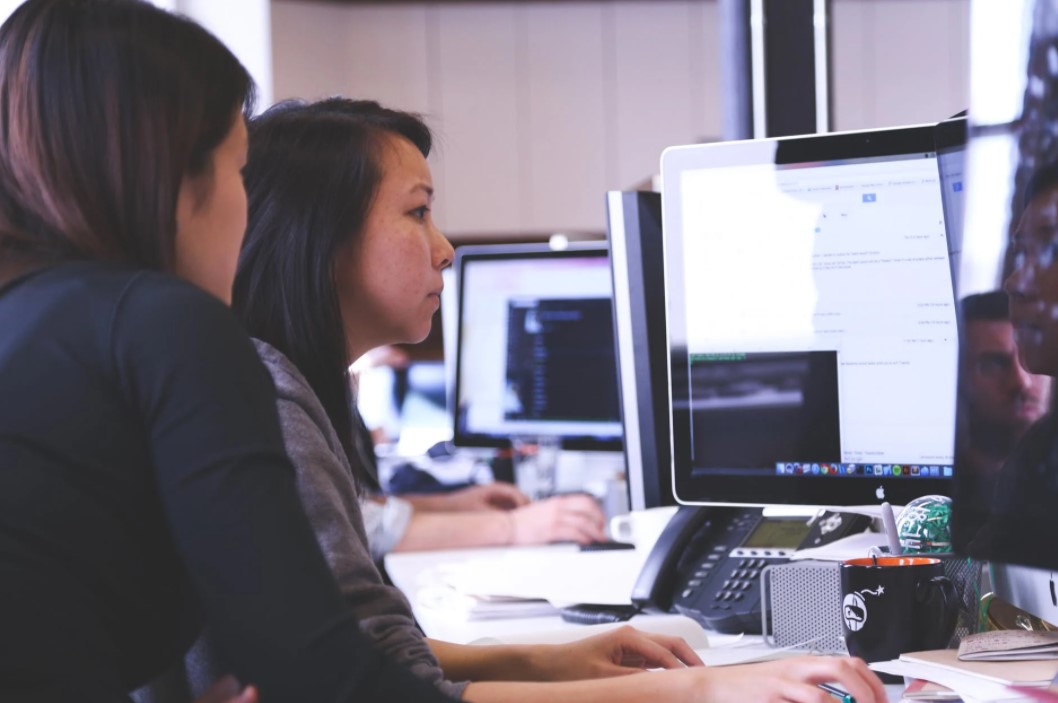Sebelumnya, kita udah membahas tentang Bagian Menu pada Microsoft Word (2010, 2013, 2016) secara lengkap.
Sekarang, kita akan membahas tentang Menu File pada Microsoft Word (2010, 2013, 2016) secara lengkap.
Perlu diingat! Kalo menu File gak ada pada Microsoft Word 2007 dan ini yang menjadikan Microsoft Word 2007 sedikit berbeda dengan kamu dalam segi tampilan.
Menu File sendiri muncul kembali pada Microsoft Word 2010 dan versi setelahnya yaitu 2013 dan 2016.
Dan, kalo diperhatikan tampilannya semua versi ini gak mempunyai perbedaan yang signifikan.
Jadi, dalam penggunaan menu dilihat dari segi tampilan dan fungsinya bisa dibilang sama pada semua versi yang disebutkan diatas.
Ingin tahu apa aja yang ada pada Menu File di Microsoft Word? Yuk simak ulasannya berikut dibawah ini!
1. Save
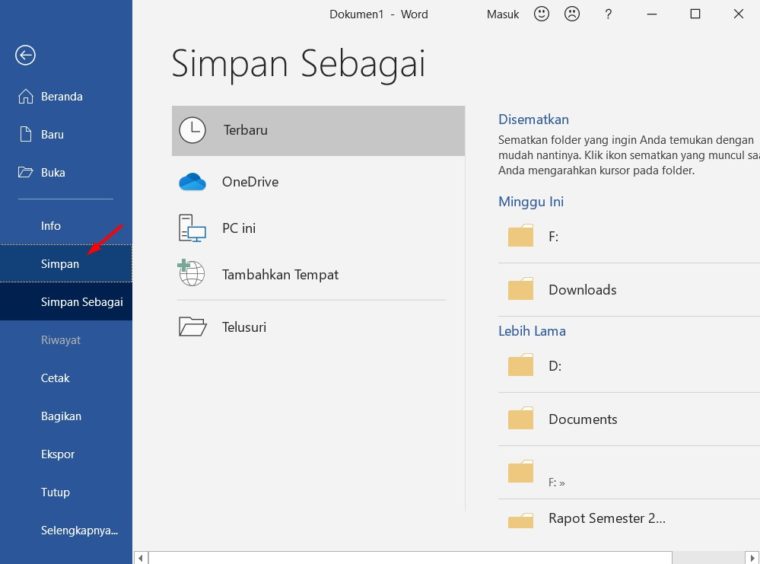
Ikon Save ini dipakai buat melakukan penyimpanan dokumen baik dokumen yang baru dibuat atau dokumen lama yang udah diubah atau diedit.
2. Save As
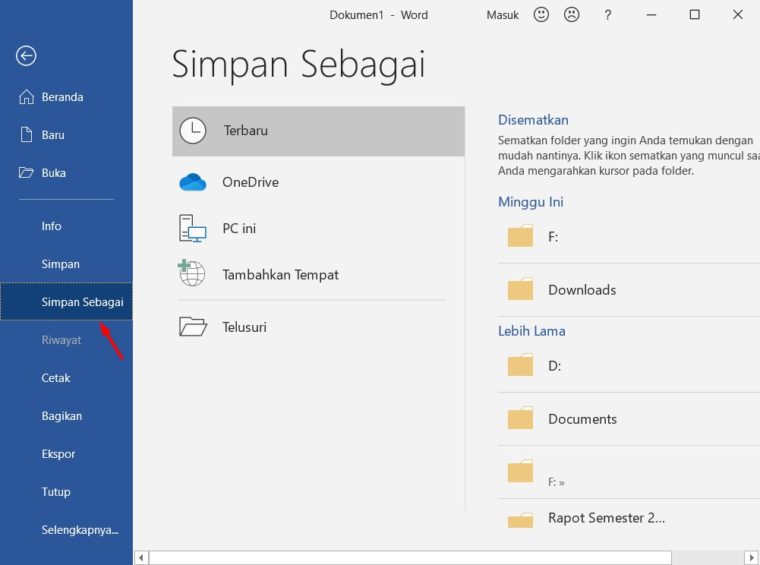
Save As punya fungsi yang sama dengan Save, kalo dipakai buat menyimpan dokumen yang baru.
Tapi, kalo dipakai buat menyimpan dokumen lama baik yang udah diubah atau yang belum diubah sama sekali.
Maka, Save As akan berfungsi sebagai penyimpan ulang, dengan kata lain kamu akan membuat lebih dari 1 (satu) dokumen yang sama.
Nantinya, dokumen yang sama itu harus diberi nama yang berbeda minimal satu karakter, kalo penyimpanan ulang dilakukan pada tempat atau folder yang sama.
Tapi, kalo penyimpanan dilakukan pada tempat yang berbeda nama yang sama persis tetap bisa dilakukan, kok!
3. Open
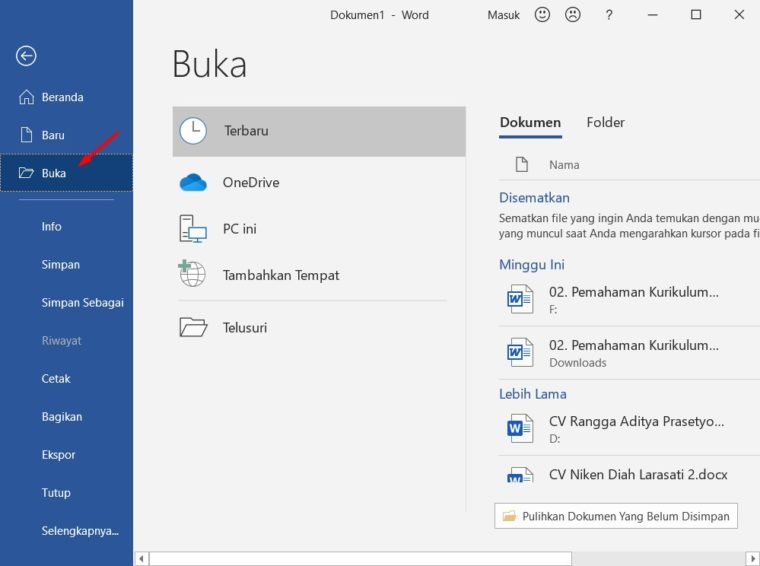
Ikon Open ini mempunyai fungsi buat membuka dokumen Microsoft Word yang pernah disimpan sebelumnya didalam komputer atau laptop kamu.
4. Close
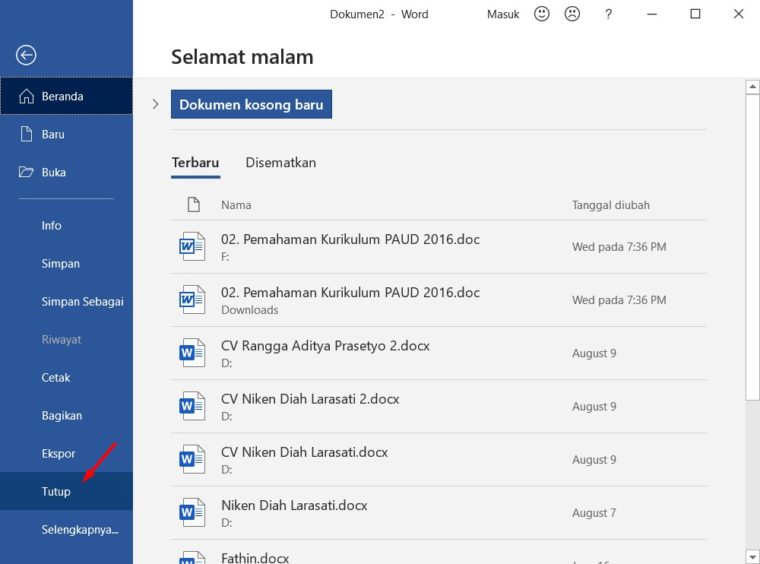
Ikon atau tombol Close ini berfungsi buat menutup sebuah lembar kerja pada Microsoft Word yang sedang kamu pakai.
5. Info
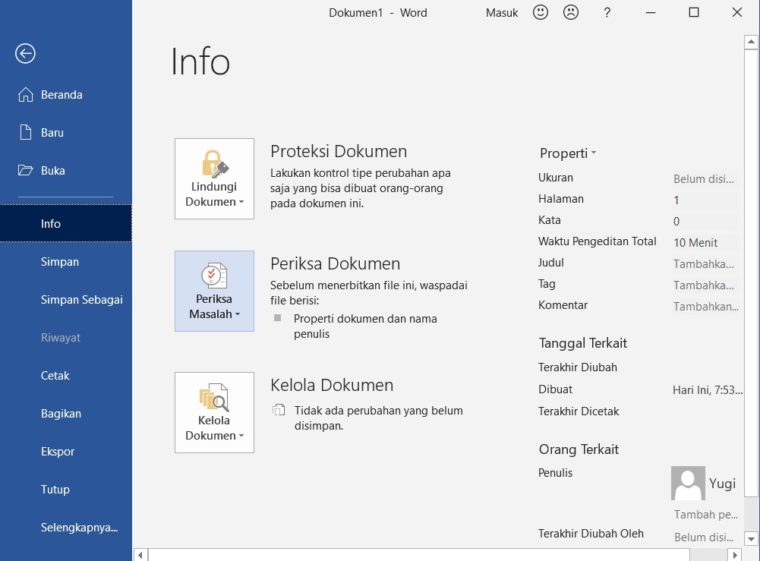
Opsi ini menampilkan informasi tentang dokumen yang dibuka. Saat ikon info di klik, maka akan muncul 3 opsi tombol, yaitu:
- Protect Document, berfungsi buat memprotek atau mengunci dokumen. Hal ini dilakukan kalo kamu gak ingin ada orang lain yang membuka, mengkopi atau mengganti bagian dari dokumen Microsoft Word yang kamu akan protect tersebut.
- Check for Issue, berfungsi sebagai pemeriksa issue.
- Manage Versions, berfungsi buat mengatur versi file.
6. Recent
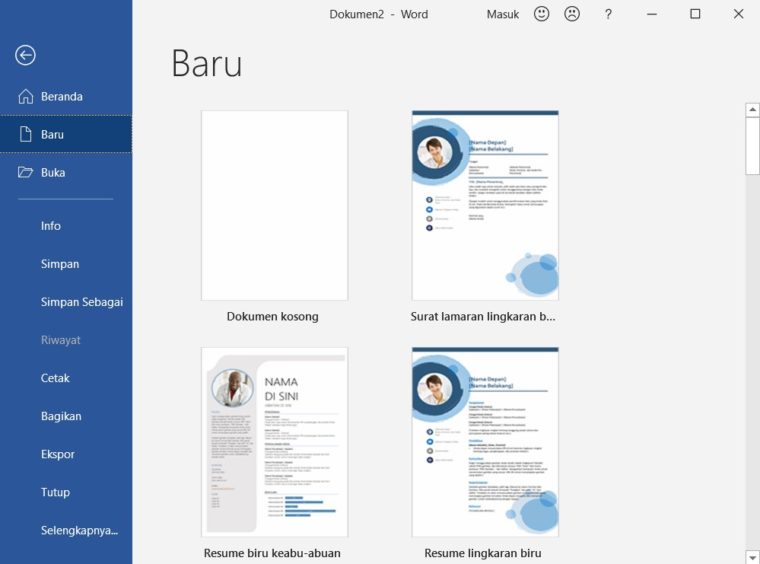
Ikon Recent merupakan ikon yang mempunyai fungsi buat menampilkan dokumen atau folder yang pernah dibuka baru-baru ini di Microsoft Word.
7. New
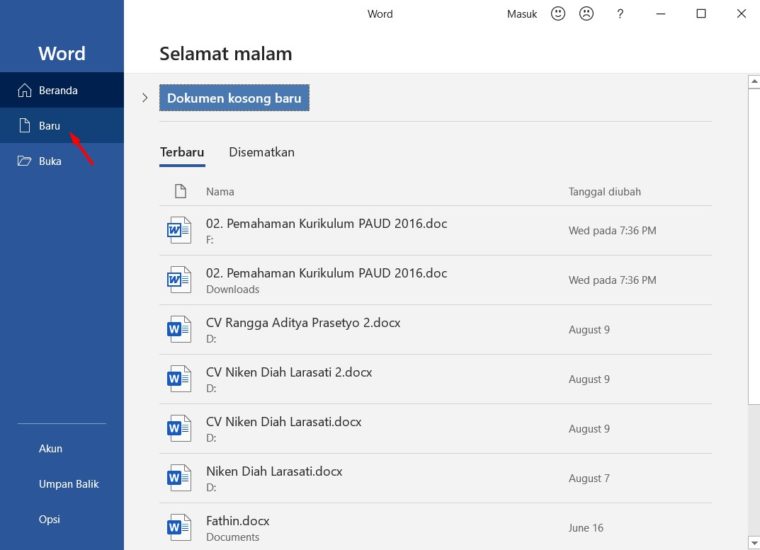
Ikon New dipakai saat akan membuat sebuah dokumen baru, dokumen baru tersebut bisa berupa dokumen kosong secara baku (default) atau dokumen baru yang udah memakai template bawaan Microsoft Word.
8. Print
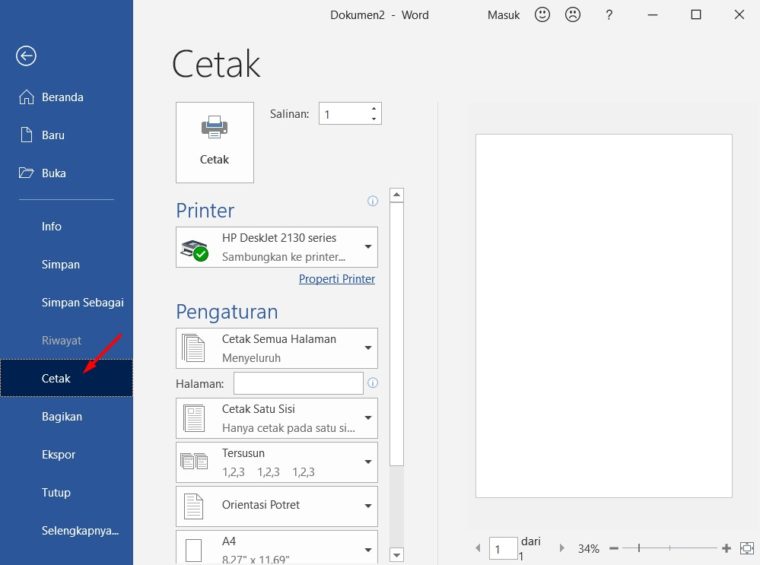
Ikon print ini mempunyai fungsi buat melakukan proses pencetakkan dokumen yang sedang aktif.
9. Save & Send
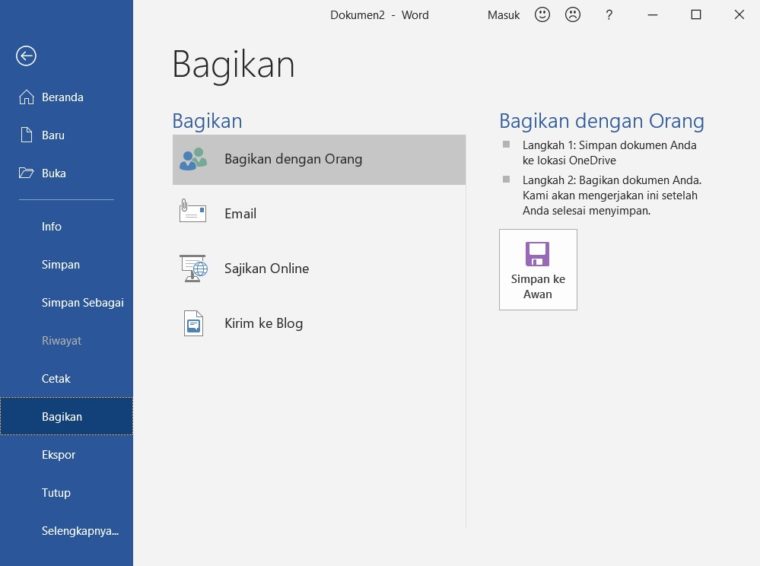
Ikon Save & Send ini berfungsi buat menyimpan dokumen dengan cara mengirimkan ke berbagai pilihan lokasi, sesuai dengan tombol-tombol yang ada didalam ikon Save & Send tersebut.
10. Help
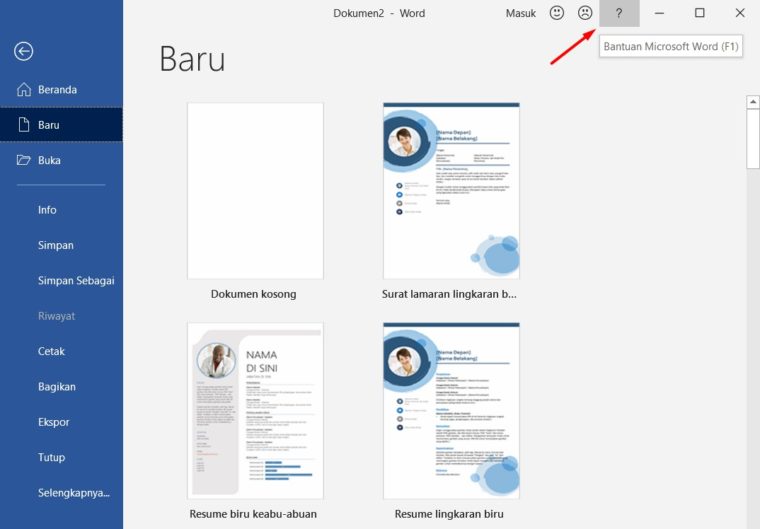
Ikon Help ini digunakan apabila membutuhkan bantuan seputar Microsoft Word.
11. Option
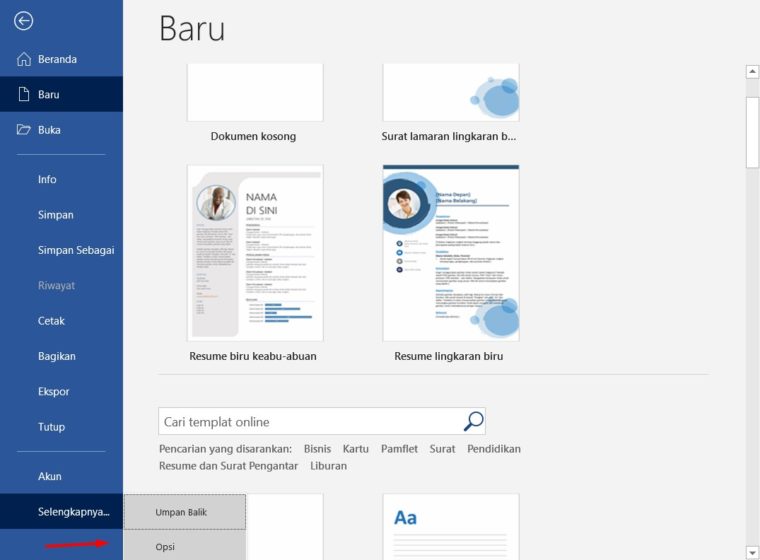
Ikon options ini berfungsi buat menampilkan jendela Word Option, Jendela Word Option sendiri berisi berbagai macam menu buat setting Microsoft Word.
12. Exit
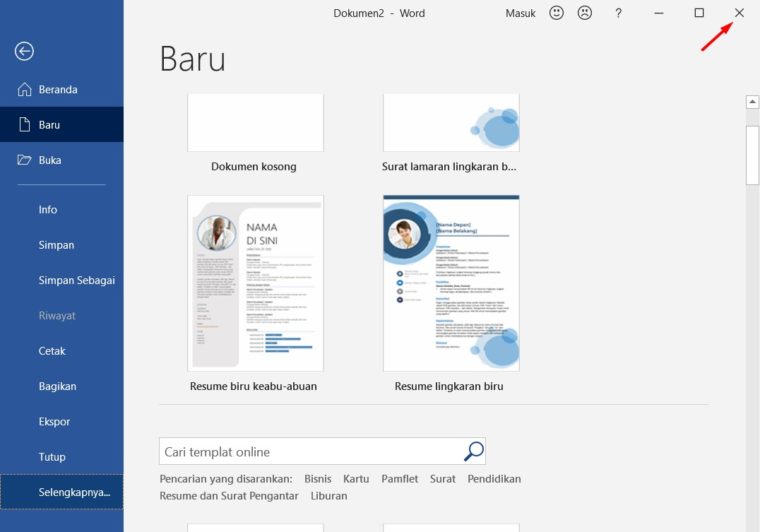
Ikon Exit berfungsi buat keluar dari program Microsoft Word, dengan kata lain saat ikon ini diklik maka seluruh lembar kerja Microsoft Word yang dibuka akan tertutup seluruhnya.
Itulah tadi pembahasan lengkap mengenai Menu File pada Microsoft Word yang bisa kamu ketahui dan pelajari.
Semoga bisa membantu dan bermanfaat buat kamu yang sedang membutuhkan pembelajaran tentang menu file pada microsoft word diatas.
Semangat belajar 😀